
Van tyd tot tyd kom daar verskillende probleme en ineenstortings in die Android-mobiele OS voor, en sommige daarvan hou verband met die installering en / of opdatering van toepassings, of eerder, met die gebrek aan die vermoë om dit te doen. Onder hulle is 'n fout met kode 24, wat ons vandag sal bespreek.
Ons maak fout 24 op Android reg
Daar is slegs twee redes vir die probleem waaraan ons artikel gewy word - onderbrekende aflaai of die verkeerde verwydering van die aansoek. In beide die eerste en tweede geval kan tydelike lêers en data in die lêerstelsel van die mobiele toestel bly, wat nie net die normale installasie van nuwe programme bemoeilik nie, maar ook die werking van die Google Play Store negatief beïnvloed.
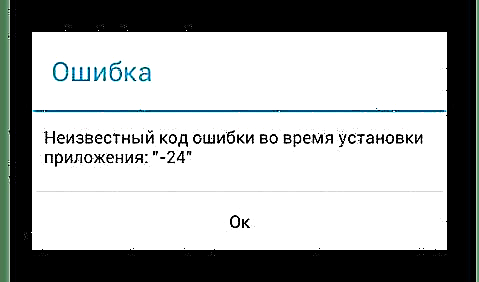
Daar is nie baie opsies om foutkode 24 reg te stel nie, en die kern van die implementering daarvan is om die sogenaamde lêer-rommel te verwyder. Dit is wat ons volgende gaan doen.
Dit is belangrik om: Voordat u met die onderstaande aanbevelings voortgaan, moet u u mobiele toestel herlaai - dit is heel moontlik dat die probleem u nie verder sal ontstel as u die stelsel herbegin nie.

Kyk ook: Hoe om Android weer te begin
Metode 1: Duidelike stelseltoepassingsdata
Aangesien fout 24 direk in die Google Play-winkel voorkom, is die eerste ding wat u moet doen om dit op te los, die tydelike data van hierdie program skoon. Met so 'n eenvoudige aksie kan u ontslae raak van die meeste algemene foute in die toepassingswinkel, waaroor ons al herhaaldelik op ons webwerf geskryf het.
Kyk ook: Oplos van probleme in die werk van Google Play Market
- Op enige maklike manier, oop "Instellings" jou Android-toestel en gaan na die afdeling "Aansoeke en kennisgewings", en daarvandaan na die lys van alle geïnstalleerde toepassings (dit kan 'n aparte menu-item, oortjie of knoppie wees).
- Soek die Google Play Store in die lys met programme wat oop is, klik op die naam en gaan na die afdeling "Berging".
- Tik op die knoppie Maak kas skoonen na haar - Vee data uit. Bevestig u optrede in 'n pop-upvenster met 'n vraag.

nota: Op die slimfone wat die nuutste weergawe van Android (9 Pie) ten tyde van hierdie skrywe gebruik, in plaas van 'n knoppie Vee data uit sal wees "Maak berging skoon". Deur daarop te klik, kan u Vee alle data uit - gebruik net die knoppie met dieselfde naam.
- Gaan terug na die lys van alle toepassings en vind Google Play-dienste daarin. Volg dieselfde stappe as met die Play Store, dit wil sê, maak die kas en data skoon.
- Herlaai u mobiele toestel en herhaal die stappe wat gelei het tot 'n fout met kode 24. Dit sal waarskynlik reggestel word. As dit nie gebeur nie, gaan dan voort met die volgende metode.




Metode 2: Duidelike lêerstelseldata skoon
Die vullisdata waaroor ons in die inleiding geskryf het, na 'n onderbrekende installasie van die toepassing of 'n onsuksesvolle poging om dit te verwyder, kan in een van die volgende dopgehou word:
data / data- as die toepassing in die interne geheue van 'n slimfoon of tablet geïnstalleer is;sdcard / Android / data / data- as die installasie op 'n geheuekaart uitgevoer is.
U sal nie deur die standaard lêerbestuurder by hierdie kaarte kan ingaan nie, en u sal dus een van die gespesialiseerde toepassings moet gebruik, wat later bespreek sal word.
Opsie 1: SD-meisie
'N Redelik effektiewe oplossing vir die skoonmaak van die Android-lêerstelsel, soek en oplos van foute, wat in outomatiese modus werk. Met die hulp daarvan kan u sonder veel moeite onnodige data uitvee, insluitend die bogenoemde liggings.
Laai SD Maid van die Google Play-winkel af
- Installeer die toepassing met behulp van die skakel hierbo en voer dit uit.
- Tik in die hoofvenster op die knoppie "Scanning",

verleen toegang en versoekte toestemmings in die pop-upvenster en klik dan op "Gebraai".
- Klik aan die einde van die toets op die knoppie Begin nouen dan aan "Begin" in die pop-upvenster en wag totdat die stelsel skoongemaak is en die opgespoorde foute reggestel is.

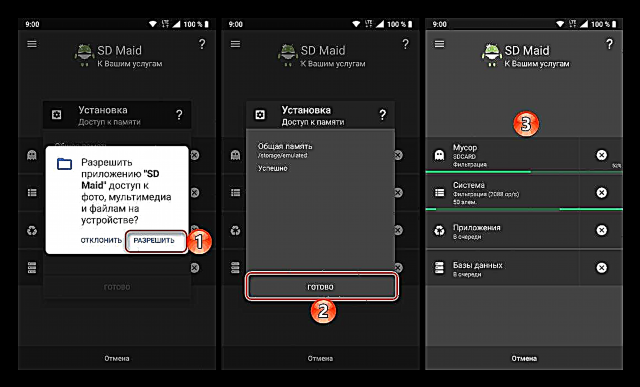

Herbegin u smartphone en probeer om programme wat voorheen die fout ondervind is met kode 24 te installeer / op te dateer.
Opsie 2: Lêerbestuurder met worteltoegang
Byna dieselfde as wat SD Maid in outomatiese modus doen, kan u dit self met behulp van die lêerbestuurder doen. Dit is waar, 'n standaardoplossing sal hier nie werk nie, aangesien dit nie die regte toegangsvlak bied nie.
Kyk ook: Hoe kry u Superuser-regte op Android
nota: Die volgende stappe is slegs moontlik as u worteltoegang (Superuser regte) op u mobiele toestel het. As u dit nie het nie, gebruik dan die aanbevelings uit die vorige deel van die artikel of lees die materiaal wat deur die skakel hierbo verskaf word om die nodige toestemmings te verkry.
Android-lêerbestuurders
- As 'n derdeparty-lêerbestuurder steeds nie op u mobiele toestel geïnstalleer is nie, gaan u na die artikel wat hierbo aangebied word en kies die toepaslike oplossing. In ons voorbeeld sal die redelik gewilde ES Explorer gebruik word.
- Begin die toepassing en gaan op een van die paaie wat in die inleiding van hierdie metode aangedui word, afhangend van waar die toepassings geïnstalleer is - na die interne geheue of na 'n eksterne skyf. In ons geval is dit 'n gids
data / data. - Soek die lêergids van die toepassing (of toepassings) waarin die probleem tans plaasvind (alhoewel dit nie in die stelsel vertoon moet word nie), maak dit oop en verwyder al die lêers wat een vir een bevat. Om dit te doen, kies die eerste met 'n lang tik en tik dan op die ander en klik op die item "Shopping" of kies die item wat ooreenstem met die verwydering in die lêerbestuurmenu.

nota: Fokus op die naam daarvan - na die voorvoegsel om na die gewenste vouer te soek "Kom." Die oorspronklike of effens aangepaste (afgekorte) naam van die aansoek waarna u soek, sal aangedui word.
- Gaan een stap terug en verwyder die toepassingsmap, kies dit net met 'n tik en gebruik die ooreenstemmende item in die menu of op die werkbalk.
- Herlaai u mobiele toestel en probeer om die program waarmee daar voorheen 'n probleem was te herinstalleer.
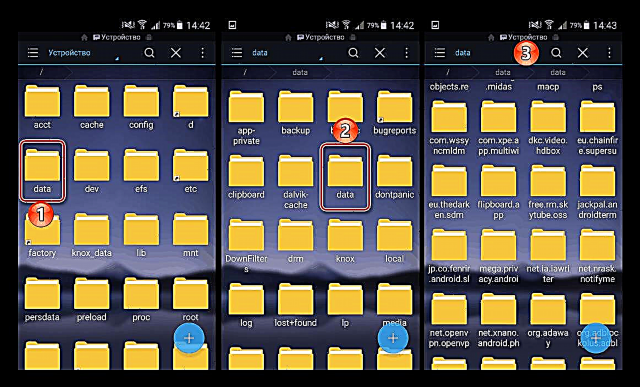


Nadat u die stappe wat in elk van die bogenoemde metodes beskryf is, voltooi het, sal fout 24 u nie meer pla nie.
Gevolgtrekking
Die foutkode 24 wat vandag in die raamwerk van ons artikel oorweeg word, is ver van die mees algemene probleem in die Android-bedryfstelsel en Google Play Store. Dikwels ontstaan dit op betreklik ou toestelle; gelukkig is die uitskakeling daarvan nie spesiale probleme nie.














